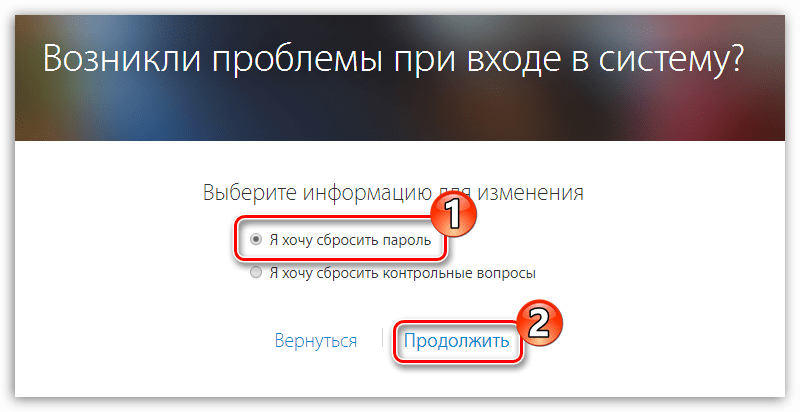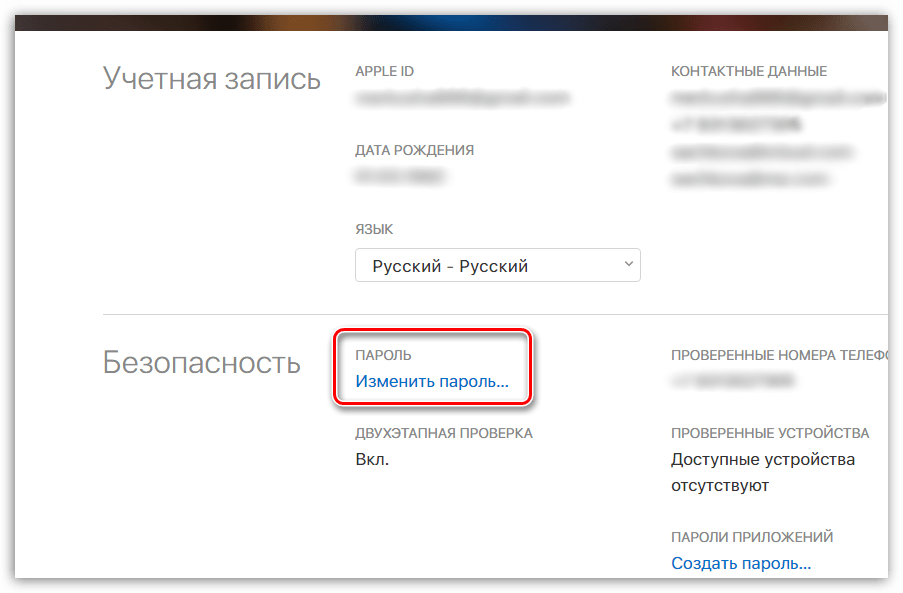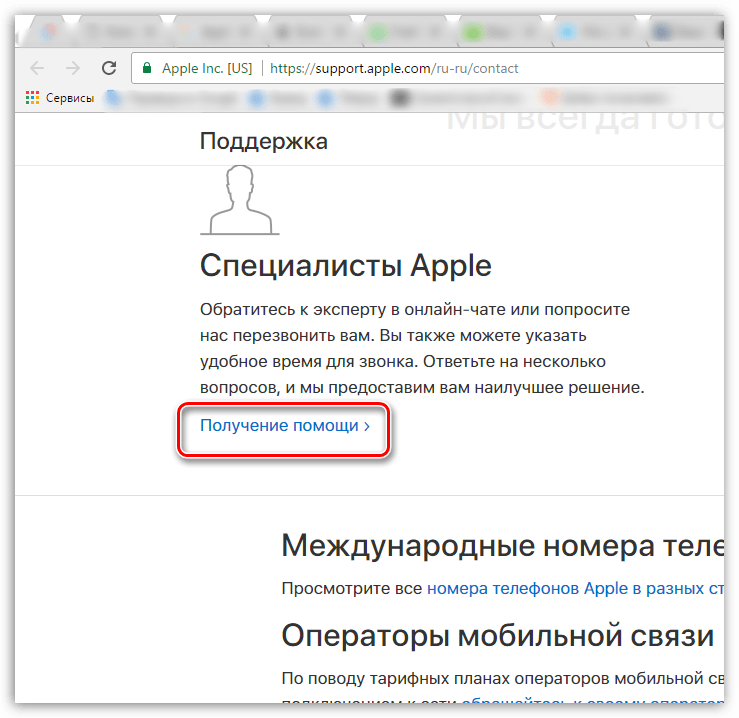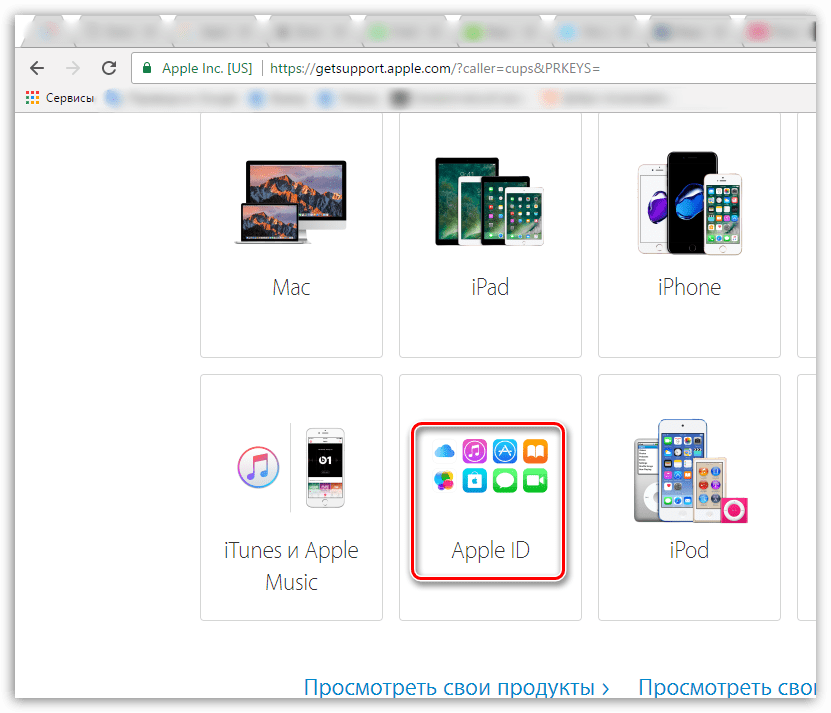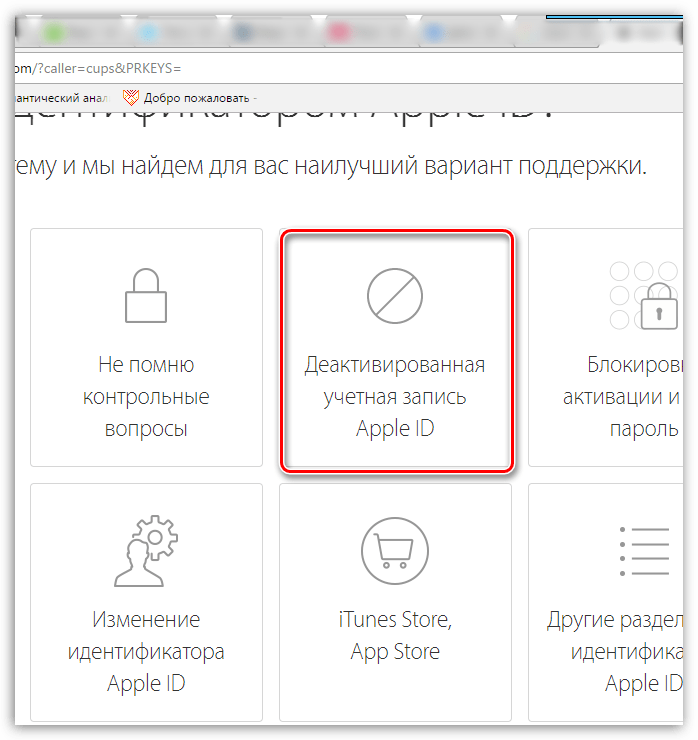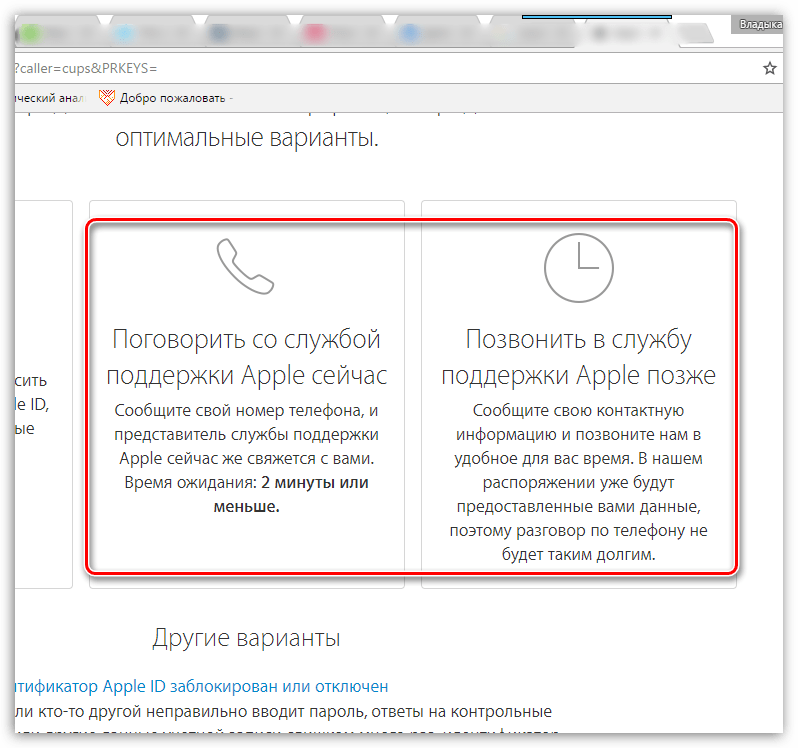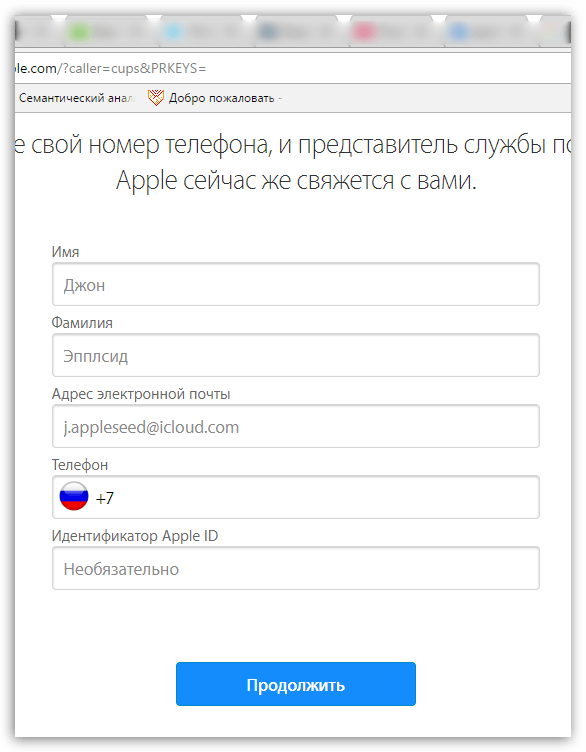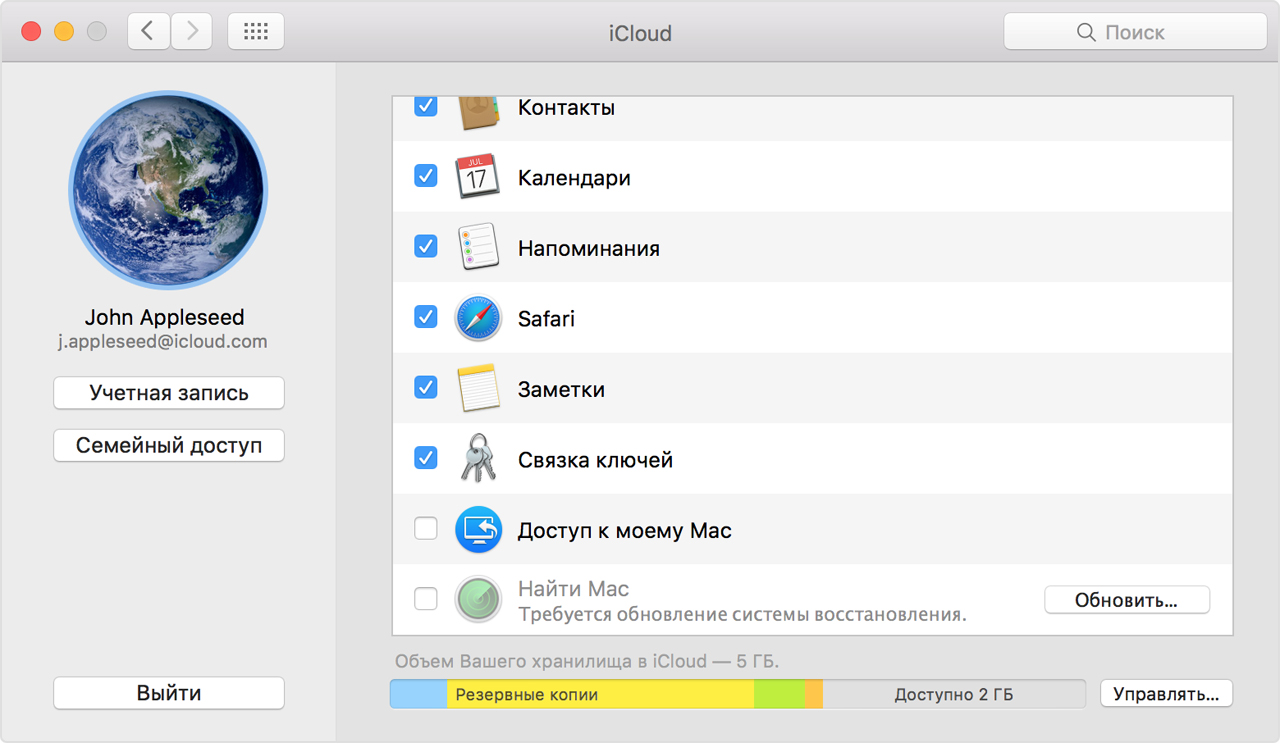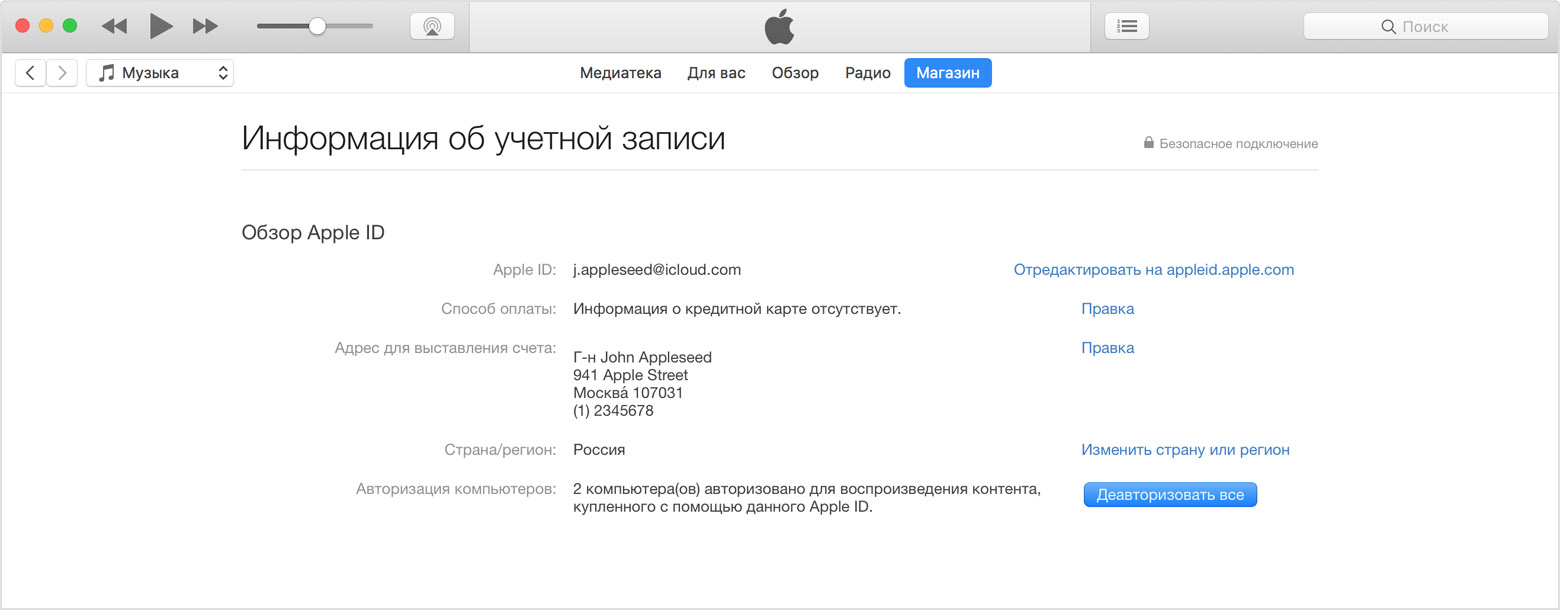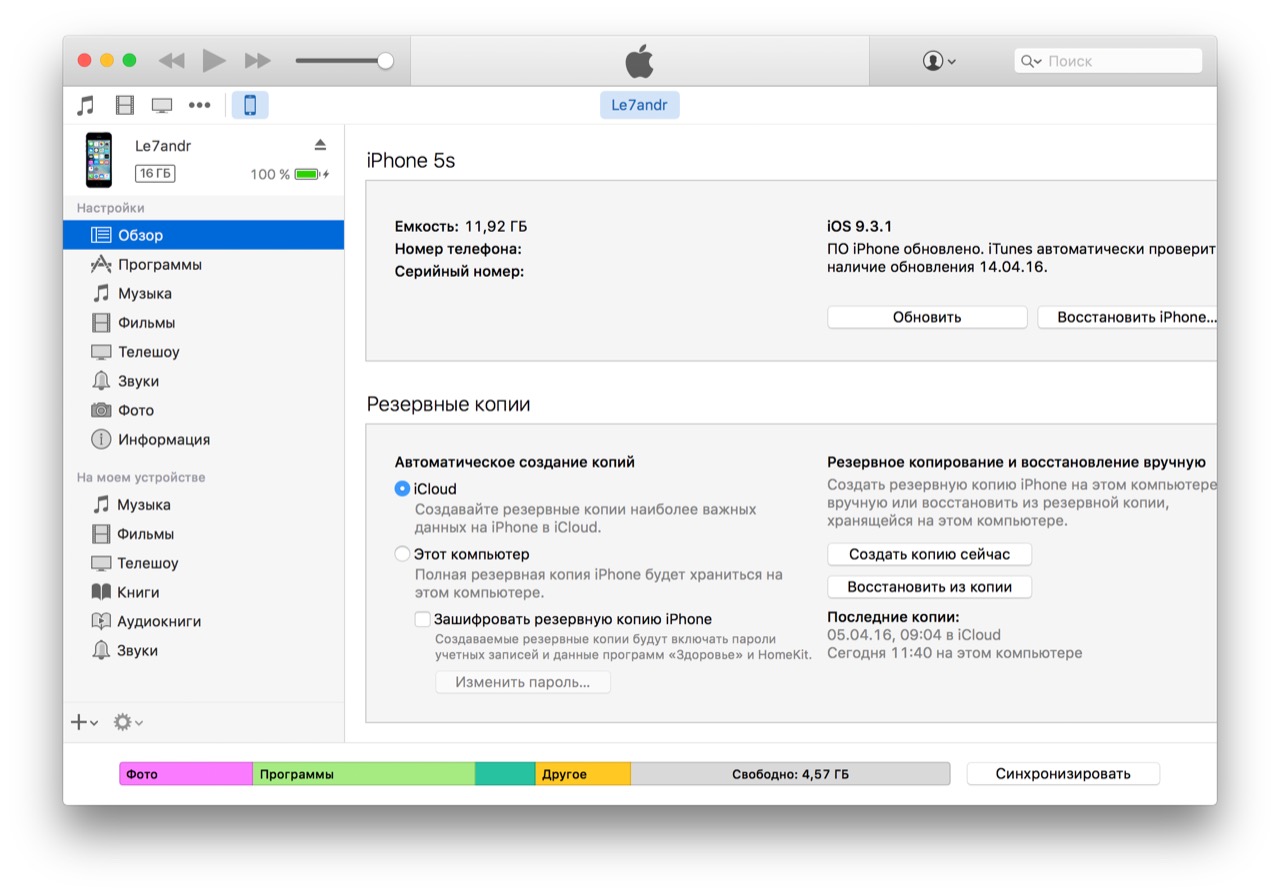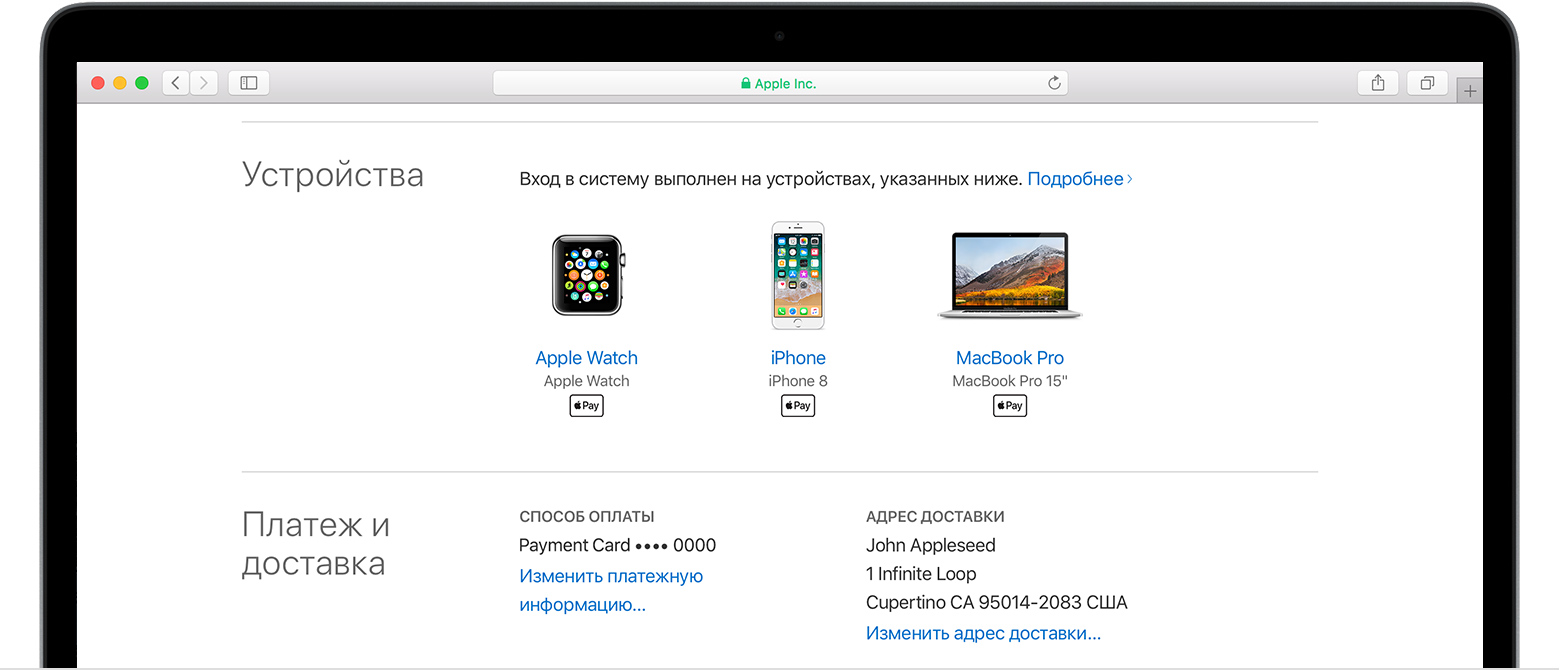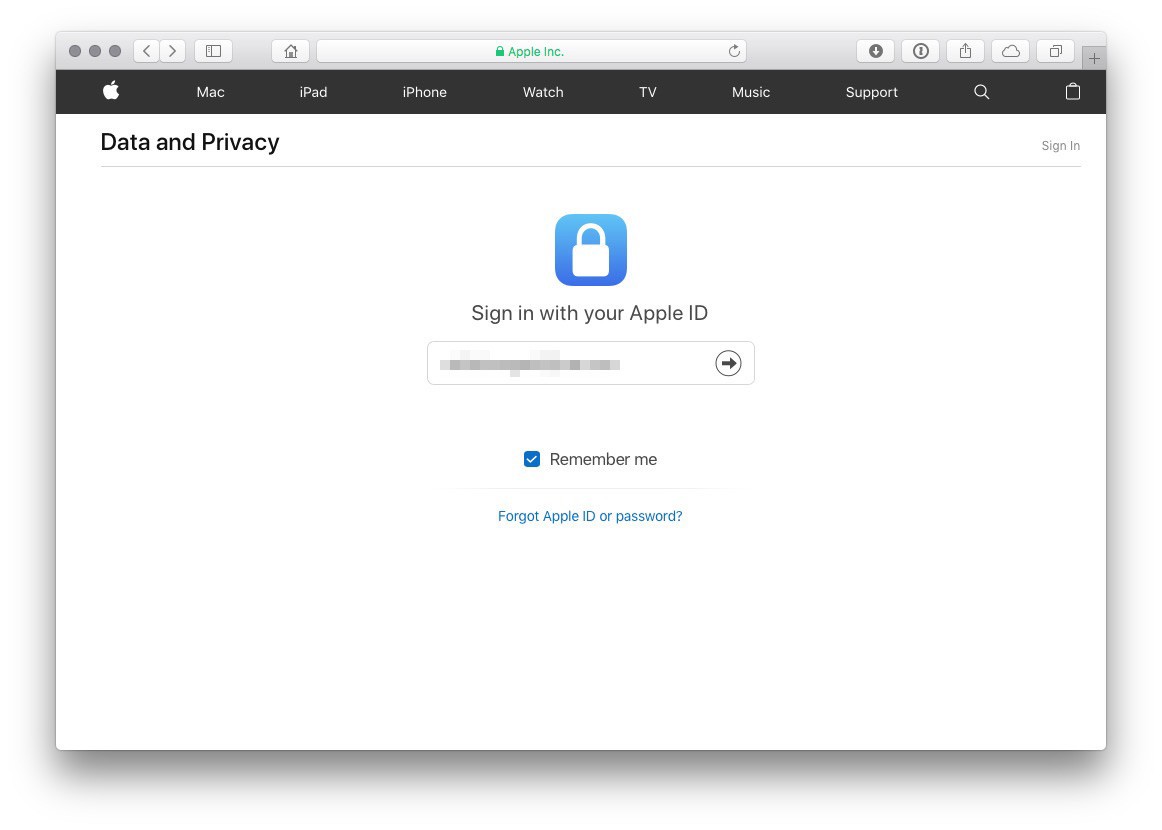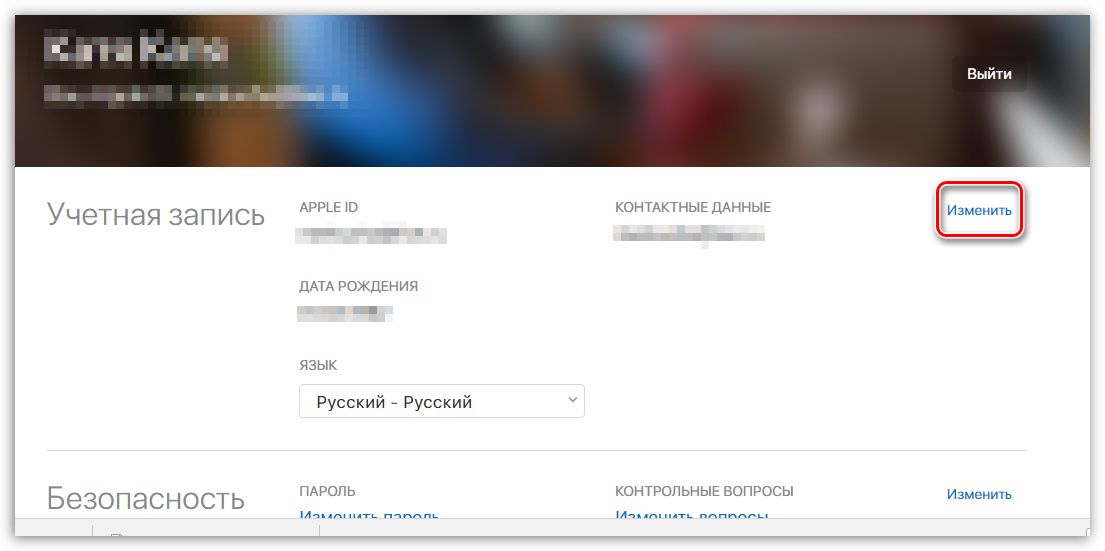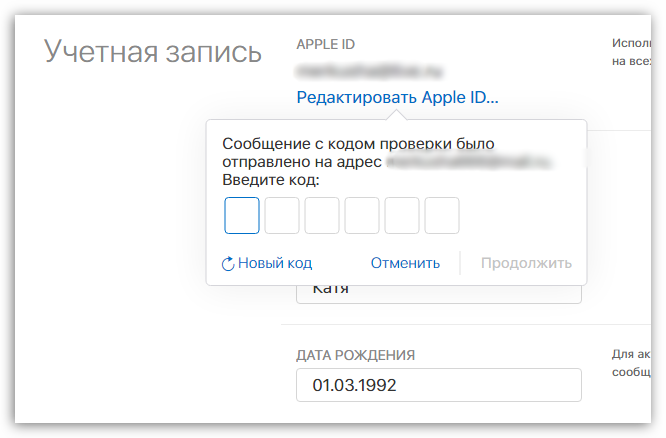- Apple ID деактивирован в целях безопасности: что делать
- Как разблокировать Apple ID с телефона
- Как разблокировать Apple ID с компьютера
- Сброс данных учетной записи
- Что делать если Apple ID деактивирован
- Что значит сообщение о деактивации аккаунта Apple ID
- Причины блокировки аккаунта пользователя на смартфоне
- Что делать владельцу смартфона, если его аккаунт был заблокирован
- Способы разблокировки учетной записи на смартфоне
- Как не допустить блокировку своего аккаунта
- Apple id деактивирован что делать
- «Apple ID заблокирован из соображений безопасности»: возвращаем доступ к аккаунту
- Устраняем блокировку Apple ID по соображениям безопасности
- Способ 1: процедура восстановления пароля
- Способ 2: использование устройства, ранее подключенного к Apple ID
- Способ 3: обращение в службу поддержки Apple
- Безопасное удаление и деактивация Apple ID
- Причины для удаления
- Данные и службы, которые будут утеряны при удалении Apple ID
- Первые шаги: резервное копирование и отключение
- Как удалить аккаунт Apple ID
- Вы готовы расстаться со своим ID?
- Apple ID деактивирован в целях безопасности: что делать
- Как разблокировать Apple ID с телефона
- Как разблокировать Apple ID с компьютера
- Сброс данных учетной записи
- Если идентификатор Apple ID заблокирован или отключен
- Дополнительная информация
- Apple id деактивирован что делать
- Как же разблокировать идентификатор?
Apple ID деактивирован в целях безопасности: что делать
Если несколько раз подряд неправильно ввести пароль, ответить на контрольные вопросы или с ошибкой ввести другие данные, то Apple ID будет заблокирован из соображений безопасности. Что делать, чтобы снять блокировку и как получить доступ к учетной записи, расскажем далее.
Как разблокировать Apple ID с телефона
Способ актуален только для тех, кто точно помнить пароль от учетной записи. Тогда для того, чтобы снять блокировку необходимо выполнить следующие действия:
- На iPhone или другом мобильном устройстве с iOS (на котором стоит блок Apple ID) откройте «Настройки» и найдите здесь раздел «iTunes и App Store». Нажмите на него и кликните на кнопку авторизации. Если используете чужое устройство, с другим идентификатором Apple, то предварительно нажмите на имя учетной записи и выберите «Выйти».
- При необходимости выполните повторную авторизацию. На экране появится уведомление, что аккаунт заблокирован. Кликните «Разблокировать» и укажите удобный способ (через e-mail или ответить на контрольные вопросы).
- Если вы выбрали способ восстановления по электронной почты, то на указанный при регистрации «ящик» будет выслано письмо с инструкцией для разблокировки. Чтобы сбросить данные аккаунта, перейдите по ссылке.
- Если вы выбрали второй способ восстановления, то страница обновится, и система предложит ответить на контрольные вопросы, которые указывались при создании идентификатора Apple. Дополнительно может потребоваться ввести адрес электронной почты, фамилию, имя, год рождения.
Apple ID блокируют из соображений безопасности. Поэтому если сообщение о блокировке появилось неожиданно, и вы уверены, что не пытались войти в свой аккаунт, то обязательно смените пароль.
Как разблокировать Apple ID с компьютера
Способ подходит для тех случаев, если у вас заблокировался macOS или другое устройство. Тогда вернуть доступ к можно будет через браузер компьютера. Порядок действий:
- Перейдите на сайт «iforgot.apple.com». Попасть на него можно и через главную страницу Apple.
- Введите логин Apple ID и нажмите «Продолжить». Если вы не помните данные учетной записи, то кликните на синюю ссылку «Найти его».
- Далее отобразится системное сообщение, где будет сказано, что Apple ID заблокирован. Щелкните «Разблокировать» и отметьте подходящий пункт.
- После этого перейдите по ссылке из письма (будет отправлено на указанный при регистрации email) или ответьте на проверочные вопросы.
На этом процедура разблокировки аккаунта заканчивается. Если ошибка появилась после того, как вы несколько раз подряд случайно ввели пароль с ошибкой, то менять данные авторизации не обязательно. Если вы ничего не делали, то пренебрегать безопасностью не стоит. Поэтому обязательно измените пароль.
Сброс данных учетной записи
Устройство блокируется автоматически, если несколько раз подряд неверно указать пароль или попытаться выполнить другие подозрительные действия. Чтобы вернуть доступ достаточно авторизоваться в свой аккаунт Apple ID и подтвердить свою личность. Если вы не помните свой пароль или логин, то выполните следующие действия:
- Перейдите по адресу «iforgot.apple.com» и введите иднетификатор Apple ID. После этого выберите пункт «Сбросить пароль». Далее система предложит два способа восстановления (по email, ответить на вопросы). Укажите необходимые данные и придумайте новый пароль. Используйте его для авторизации и работы в сервисах Activation Lock.
- Если вы не можете вспомнить Apple ID, то нажмите на ссылку «Найти его». После этого введите другие данные, которые помогут восстановить доступ (имя, фамилия, адрес электронной почты, которые были указаны при регистрации). На указанный при регистрации email будет отправлено письмо с ссылкой. Перейдите по ней, чтобы сбросить старый пароль и придумать новый.
Если вернуть контроль над заблокированным Apple ID не получается, то обратитесь в службу поддержки пользователей Apple. Если на аккаунте отключена двухфакторная аутентификация, то обязательно настройте ее и подключите дополнительные устройства, которые можно будет использовать для восстановления.
Источник
Что делать если Apple ID деактивирован
Идентификатор для Apple аккаунта предоставляется каждому пользователю. Когда клиент только активирует свой смартфон, он должен создать свою учетную запись. Аккаунт необходим для того, чтобы пользоваться сервисами компании Apple. Но бывает так, что на экране высвечивается надпись «Apple ID деактивирован». Пользователь должен знать, по каким причинам это бывает и что делать в такой ситуации.
Что значит сообщение о деактивации аккаунта Apple ID
Каждому пользователю предоставляется идентификатор Apple ID, он необходим, чтобы клиент мог пользоваться магазином AppStore и программой Айтюнс. Чтобы зарегистрировать профиль, владельцу потребуется только электронный ящик.
Если на учетную запись установлена блокировка, доступ к устройству будет ограничен. Это требуется для безопасности личных данных владельца смартфона. Обычно на экране высвечивается сообщение «Профиль заблокирован из соображений безопасности». Независимо от того, какое сообщение появляется на дисплее, это говорит о том, что владелец не сможет воспользоваться сервисами компании Apple через свой аккаунт. В этом случае потребуется выполнить восстановление доступа к учетной записи.
Причины блокировки аккаунта пользователя на смартфоне
Если пользователь хочет знать, что делать если Apple ID деактивирован, ему стоит узнать о причинах блокировки профиля. Обычно такое сообщение высвечивается на телефоне, если владелец несколько раз подряд указывает неверный код доступа к системе. Профиль будет заблокирован в этом случае автоматически. Такие меры принимаются, так как ввод неверных параметров может значить, что произошла попытка взлома аккаунта.
Также меры могут быть применены к клиентам, которые часто вносят изменения в раздел с личными данными, когда пользователь делает несколько раз подряд запросы на возврат денег за купленные приложения. Бывают случаи, что доступ ограничивается при частом изменении платежных реквизитов. Такие действия расцениваются системой, как подозрительные. В этом случае профиль может быть заблокирован.
Сообщение о заморозке профиля может означать, что учетную запись пытались взломать злоумышленники. Чтобы предотвратить взлом, система автоматически поставила блок. Такая ситуация возникает не часто, так как на Apple ID устанавливается надежный пароль. Все же такой вариант исключать нельзя. В некоторых случаях заморозка учетной записи происходит после установки новой прошивки на смартфон. Специалисты не знают, по какой причине это происходит, возможно, причина в системной ошибке.
- Обратите внимание
- Заморозка идентификатора обычно возникает в том случае, если клиент несколько раз подряд указывает неверные данные почты или пароля.
Что делать владельцу смартфона, если его аккаунт был заблокирован
Пользователю необходимо знать, что делать, если Appleid Apple com был деактивирован. В этом случае клиенту потребуется выполнить разблокировку своего профиля. Чтобы отключить заморозку, можно воспользоваться несколькими вариантами. Стоит рассмотреть доступные способы разморозки аккаунта.
Способы разблокировки учетной записи на смартфоне
Если Apple ID пользователя неактивен, он может разморозить свой аккаунт. Разморозка выполняется разными способами, для начала стоит описать процедуру, которая выполняется через компьютер. Пользователю потребуется доступ к интернету. Операция выполняется в соответствии с такой инструкцией:
- клиент открывает на компьютере рабочий браузер;
- далее в адресную строку вводится ссылка iforgot.apple.com;
- на эту страницу пользователь может также попасть с главной страницы сайта Apple;
- пользователь должен ввести свою электронную почту от Apple ID;
- нажимается клавиша «Продолжить»;
- если владелец забыл данные своей учетной записи, он может выбрать пункт «Найти его»;
- на экране компьютера появится надпись о том, что учетная запись смартфона заблокирована;
- владелец должен выбрать кнопку «Разблокировать»;
- теперь на экране выбирается тот пункт, который необходим владельцу для восстановления доступа;
- далее следует зайти на почту и открыть поступившее сообщение;
- в письме содержится ссылка, по ней владелец должен перейти на новую страницу;
- также пользователь может ответить на контрольные вопросы, чтобы разморозить аккаунт.
Когда ответы будут даны правильно, доступ к аккаунту будет восстановлен. Когда ошибка высвечивается из-за частого ввода неверного пароля, менять данные авторизации нет необходимости. Если же пользователь не совершал подозрительных действий, но профиль заблокировали, следует сменить код доступа к системе.
Также пользователь может применить свой почтовый ящик, чтобы снова пользоваться аккаунтом в Айфоне. Когда появляется такое сообщение, это может говорить о том, что злоумышленник пытается получить доступ к профилю. Система пресекла эти действия и установила блок на учетную запись. Теперь пользователь должен восстановить доступ и изменить параметры авторизации. Операция выполняется по такой инструкции:
- когда на экране смартфона появилось сообщение «Apple ID заблокирован», следует найти внизу пункт с названием «Разблокировать учетную запись»;
- на компьютере появится несколько вариантов снятия блока;
- пользователь может выбрать контрольные вопросы или почтовый ящик;
- в данном случае следует щелкнуть по подразделу «Разблокировать с помощью e-mail»;
- когда нужный пункт будет выбран, на почтовый адрес система отправит письмо с инструкцией;
- следует зайти в электронный ящик и проверить поступившие письма;
- нужное сообщение открывается, совершается переход по ссылке;
- после перехода на нужную страницу необходимо восстановить доступ к системе.
- Обратите внимание
- Рекомендуется придумать новый код доступа для профиля, чтобы обезопасить свои данные.
Если все эти способы не дали нужного результата, помощь пользователь может получить в техническом отделе компании. Сотрудники помогут решить проблему и ответят на интересующие вопросы. Чтобы позвонить в сервисный отдел, клиент может воспользоваться номерами 8 800 333 51 73 или +7 495 580 95 57 . Звонки по этим контактам принимаются с 9 утра до 9 вечера по московскому времени. Технический отдел оказывает услуги с понедельника по пятницу.
Чтобы сотрудники техотдела смогли решить проблему, пользователь должен будет ответить на несколько вопросов. Рекомендуется во время звонка в техподдержку иметь при себе чек о покупке смартфона. Квитанция станет дополнительным доказательством, что клиент сам покупал это устройство.
Как не допустить блокировку своего аккаунта
Чтобы злоумышленники не смогли получить доступ к аккаунту пользователя, необходимо предпринять некоторые меры безопасности. Владелец гаджета может:
- Менять способы разблокировки смартфона, это позволит обезопасить телефон от других людей, которые захотят войти в меню гаджета.
- Рекомендуется установить пароль доступа, который содержит не менее восьми знаков.
- Чтобы быть уверенным в безопасности аккаунта, код доступа к системе рекомендуется менять не менее одного раза в неделю.
- Не рекомендуется давать пароль от учетной записи посторонним людям, а также изменять текущие настройки по рекомендации других людей.
- Код доступа должен содержать в себе заглавные и маленькие буквы, также в нем должны присутствовать цифры. Лучше не использовать в коде осмысленные фразы, это усложнит подбор пароля.
- Не рекомендуется оставлять пароль к аккаунту в памяти браузера или телефона, так как это ненадежный способ хранения. Лучше записать параметры на листе бумаги.
Рекомендуется пользоваться целым комплексом мер безопасности, это позволит владельцу обезопасить смартфон при его утере или краже.
Если учетная запись пользователя была деактивирована, владелец может восстановить свой аккаунт. Процедура выполняется через компьютер или технический отдел компании.
Источник
Apple id деактивирован что делать
«Apple ID заблокирован из соображений безопасности»: возвращаем доступ к аккаунту
Поскольку Apple ID хранит много конфиденциальной информации пользователя, данный аккаунт нуждается в серьезной защите, которая не допустит попадания данных в чужие руки. Одним из последствий срабатывания защиты является сообщение «Ваш Apple ID заблокирован по соображениям безопасности».
Устраняем блокировку Apple ID по соображениям безопасности
Подобное сообщение при работе с любым устройством, подключенным к Apple ID, может возникнуть в результате многократного неправильного ввода пароля или дачи неверных ответов на контрольные вопросы вами или иным лицом.
Способ 1: процедура восстановления пароля
Прежде всего, если подобное сообщение возникло по вашей вине, то есть, именно вы неправильно указывали пароль, вам потребуется выполнить процедуру его восстановления, которая включает в себя сброс текущего пароля и задание нового. Более детально о данной процедуре рассказывалось ранее на нашем сайте.
Способ 2: использование устройства, ранее подключенного к Apple ID
Если у вас имеется Apple-устройство, которое внезапно показывает на экране сообщение о том, что идентификатор Эппл Айди был заблокирован из соображений безопасности, это может говорить о том, что иной человек, знающий ваш электронный адрес от Apple ID, пытается подобрать к вашему аккаунту пароль, но все попытки пока увенчались неудачей, поскольку аккаунт был заблокирован.
- Когда на экране вашего устройства будет отображаться сообщение «Apple ID заблокирован», чуть ниже тапните по кнопке «Разблокировать учетную запись».
- На экране отобразится окно с доступными способами разблокировки: «Разблокировать с помощью e-mail» и «Ответить на контрольные вопросы».
- Если вы выберите первый пункт, вам потребуется пройти к своему почтовому ящику, где вас уже будет ждать входящее письмо от Apple со ссылкой на разблокировку аккаунта. Если же вы выбрали контрольные вопросы, на экране отобразятся два вопроса из трех, на которые вам следует дать только правильные ответы.
- После того, как процедура восстановления будет окончена, обязательно смените пароль от вашего профиля Эппл Айди.
Способ 3: обращение в службу поддержки Apple
Альтернативный способ получения доступа к аккаунту Apple ID – это обращение в службу поддержки.
- Пройдите по этой URL-ссылке на страницу службы помощи Apple и в блоке «Специалисты Apple» сделайте выбор пункта «Получение помощи».
В следующем окне откройте раздел «Apple ID».
Выберите пункт «Поговорить со службой поддержки Apple сейчас» в случае, если сейчас у вас есть возможность обратиться к специалисту. Если в данный момент такой возможности нет, соответственно, пройдите к пункту «Позвонить в службу поддержки Apple позже».
Это все способы, которые позволяют устранить «блокировку по соображениям безопасности» и вернуть возможность работы с Apple ID.
Отблагодарите автора, поделитесь статьей в социальных сетях.
Безопасное удаление и деактивация Apple ID
Раньше, чтобы удалить с телефона Apple ID, техническая поддержка яблочной компании требовала детального подтверждения запроса от владельца устройства. Теперь же все стало намного проще! Из этого материала вы узнаете, как удалить apple id навсегда для Айфона, Айпада или компьютера Mac.
Компания Apple ввела специальный инструмент конфиденциальности (Data and Privacy), который позволяет редактировать и загружать данные (такие как фотографии, музыка, документы и т.д.), находящиеся в хранилище iCloud, а также деактивировать / удалять ваш ID.
Причины для удаления
Независимо от того, руководствуетесь ли вы соображениями конфиденциальности или решили пользоваться услугами другой цифровой системы, имеет смысл удалить ваш Apple ID, если вы хотите полностью прекратить его использование. Но имейте в виду, что удаление является окончательным — это значит, что даже специалисты из Купертино потом не смогут восстановить аккаунт и данные.
Поэтому, если вы планируете вернуться к услугам компании в будущем и не закидывать тематические форумы вопросами вроде «помогите восстановить Apple ID», будет рациональнее деактивировать учетную запись, а не удалять ее навсегда. Рекомендуем внимательно все взвесить и ответить на указанные ниже контрольные вопросы.
Вы рассматриваете удаление учетной записи apple id как способ устранения неполадок? Это связано с тем, что вы забыли свой пароль или столкнулись с проблемами хранилища iCloud? Или вы удаляете свой Apple ID, потому что хотите прикрепить его к новому адресу электронной почты? В этом случае не стоит идти делать столь радикальные шаги. Пароль от Apple ID не трудно сбросить, убрать проблемы с работой iCloud тоже довольно просто. Адрес электронной почты, связанный с идентификатором Apple ID, также можно изменить.
Данные и службы, которые будут утеряны при удалении Apple ID
Возможно ли продолжать использовать Mac или iPhone без айди? Да, но несколько в ограниченном режиме. Владелец ИД потеряет доступ к большинству служб, связанных с учетной записью, а также к большому объему данных, включая десятки гигабайт фото и музыки.
Очень важно, чтобы вы понимали от чего отказываетесь, когда решаетесь на полное удаление своего Apple ID с телефона.
Для начала, вы потеряете доступ к следующему:
- покупки в App Store, iTunes Store и iBooks Store;
- данные iCloud, включая данные, хранящиеся там приложениями, а также сторонними приложениями;
- удаляются такие сервисы, как Pay, Store, iTunes Store и iCloud;
- Imessage и FaceTime
Вы также лишитесь подписки на Музыку и Новости. Если подписки на газеты и журналы связаны со старым идентификатором, считайте, что и они исчезли.
Если все выше сказанное не останавливает вас, то следуйте инструкции, приведенной ниже. Мы подробно расскажем вам, как удалить учетную запись Apple ID и что для этого нужно делать.
Первые шаги: резервное копирование и отключение
Сделайте копию всех данных, которые могут потребоваться, прежде чем удалить Apple ID. Не забудьте про содержимое вашего iCloud и покупки без защиты DRM. Также вы можете сохранить важные документы, связанные с сервисами Apple, такие как квитанции о покупке.
Далее переходим к функции Найти мой Iphone/Найти мой Mac, которая позволяет отслеживать потерянное устройство Apple и блокировать его удаленно. Вы должны отключить данную функцию.
Последовательность действий:
В macOS: откройте «системные настройки» > iCloud и снимите флажок «Найти Mac».
В iOS: нажмите «настройки» > [Имя пользователя] > iCloud > «Найти iPhone» и переместите ползунок влево.
Теперь пришло время деавторизовать компьютер (Mac). Вы можете сделать это из приложения iTunes: нажмите «учетная запись» > «авторизация» > «Деавторизовать этот компьютер». (Деавторизация важна и в других случаях, таких как продаж компьютера или при отправка в сервис.)
Также важно, чтобы вы вышли из iCloud и приложений на всех устройствах. Если вы пропустите этот шаг, то могут возникнуть проблемы с использованием данных гаджетов в будущем.
В macOS: откройте «системные настройки» > iCloud и нажмите кнопку «выход» в нижней части боковой панели.
В iOS: откройте «настройки» > [Имя пользователя] и нажмите «выход» в нижней части появившегося экрана ID.
В обоих случаях можно сохранить копию данных iCloud на устройстве.
Вы также должны выйти из своей учетной записи в браузерах и очистить куки.
На последнем шаге покажем, как удалить устройство из Apple ID. Это значит удаление устройств, связанных с данным идентификатором. Для этого зайдите на страницу по адресу appleid.apple.com.
Далее, в разделе устройства, нажмите на значок устройства, а затем на кнопку «удалить», чтобы отсоединить айпад, айфон или Mac от вашего аккаунта. Это необходимо сделать для каждого привязанного устройства.
Как удалить аккаунт Apple ID
После того как вы окончательно решили, что хотите удалить эпл айди, требуется получить доступ к инструменту удаления. Вы найдете его по ссылке privacy.apple.com, доступной на ПК, Mac или iPad.
После входа на портал с помощью вашего Эпл ID, перейдите в раздел «Управление данными». Здесь вы можете:
- исправить данные о себе: обновить и скорректировать любую неверную личную информацию (включая замену фото профиля);
- удалить аккаунт: удалить свой идентификатор;
- деактивировать учетную запись: временно ее отключить.
В зависимости от региона, в котором находитесь, вы можете не увидеть опцию «деактивировать учетную запись». Однако, Аппле, в конечном итоге, сделает ее доступной для вас в будущем.
Теперь нажмите на кнопку «Начать» в разделе «удалить учетную запись», чтобы продолжить деактивацию.
Затем вы увидите список программ и приложений, данные которых впоследствии нельзя будет восстановить. Прочитайте его полностью и используйте раскрывающееся меню внизу страницы, чтобы указать причину удаления старого Apple ID. Теперь нажмите кнопку «Продолжить», чтобы перейти к следующему шагу.
Далее вы сможете еще раз просмотреть, от чего отказываетесь вместе с вашим идентификатором эпл айди. Затем вы увидите страницу «условия удаления».
После этого Эпл запросит у вас контактные данные хозяина гаджета. Выберите адрес электронной почты или номер телефона, по которому вы хотите получать уведомления от Apple о состоянии вашего аккаунта.
Сохраните Уникальный код доступа, полученный от Эпла!
На этом этапе компания предоставляет вам уникальный код доступа, который пригодится, если вы захотите убрать запрос на удаление. Код помогает службе поддержки идентифицировать вашу личность.
Обязательно запишите код доступа либо сохраните его в надежном месте. После того, как вы пройдете через экран с кодом доступа, вы увидите кнопку «Удалить учетную запись». Нажмите на нее, чтобы завершить запрос на удаление учетной записи, и Аппле возьмет на себя последующие шаги.
Удаление учетной записи может занять до семи дней, и ваша учетная запись будет оставаться активной в течение этого времени.
Процесс деактивации почти такой же, как и процесс удаления. Для начала войдите в свой ИД по ссылке privacy.apple.com, а затем выберите опцию «Начало работы» в разделе «Деактивировать мою учетную запись» на странице «Управление учетной записью».
После этого вы увидите, сообщение, что apple id деактивирован.
Вы готовы расстаться со своим ID?
Хотя портал данных и конфиденциальности (Data and Privacy) начал действовать по требованию европейского общего регламента по защите данных (GDPR), в Купертино не ограничились лишь зоной ЕС и решили сделать портал доступным по всему миру для лиц, желающих деактивировать либо удалить учетную запись apple id.
Так что, если вы разлюбили айфоны, теперь вы можете начать процесс удаления быстро и самостоятельно. Просто всегда не забывайте сначала провести подготовительную работу!
Apple ID деактивирован в целях безопасности: что делать
Если несколько раз подряд неправильно ввести пароль, ответить на контрольные вопросы или с ошибкой ввести другие данные, то Apple ID будет заблокирован из соображений безопасности. Что делать, чтобы снять блокировку и как получить доступ к учетной записи, расскажем далее.
Как разблокировать Apple ID с телефона
Способ актуален только для тех, кто точно помнить пароль от учетной записи. Тогда для того, чтобы снять блокировку необходимо выполнить следующие действия:
- На iPhone или другом мобильном устройстве с iOS (на котором стоит блок Apple ID) откройте «Настройки» и найдите здесь раздел «iTunes и App Store». Нажмите на него и кликните на кнопку авторизации. Если используете чужое устройство, с другим идентификатором Apple, то предварительно нажмите на имя учетной записи и выберите «Выйти».
- При необходимости выполните повторную авторизацию. На экране появится уведомление, что аккаунт заблокирован. Кликните «Разблокировать» и укажите удобный способ (через e-mail или ответить на контрольные вопросы).
- Если вы выбрали способ восстановления по электронной почты, то на указанный при регистрации «ящик» будет выслано письмо с инструкцией для разблокировки. Чтобы сбросить данные аккаунта, перейдите по ссылке.
- Если вы выбрали второй способ восстановления, то страница обновится, и система предложит ответить на контрольные вопросы, которые указывались при создании идентификатора Apple. Дополнительно может потребоваться ввести адрес электронной почты, фамилию, имя, год рождения.
Apple ID блокируют из соображений безопасности. Поэтому если сообщение о блокировке появилось неожиданно, и вы уверены, что не пытались войти в свой аккаунт, то обязательно смените пароль.
Как разблокировать Apple ID с компьютера
Способ подходит для тех случаев, если у вас заблокировался macOS или другое устройство. Тогда вернуть доступ к можно будет через браузер компьютера. Порядок действий:
- Перейдите на сайт «iforgot.apple.com». Попасть на него можно и через главную страницу Apple.
- Введите логин Apple ID и нажмите «Продолжить». Если вы не помните данные учетной записи, то кликните на синюю ссылку «Найти его».
- Далее отобразится системное сообщение, где будет сказано, что Apple ID заблокирован. Щелкните «Разблокировать» и отметьте подходящий пункт.
- После этого перейдите по ссылке из письма (будет отправлено на указанный при регистрации email) или ответьте на проверочные вопросы.
На этом процедура разблокировки аккаунта заканчивается. Если ошибка появилась после того, как вы несколько раз подряд случайно ввели пароль с ошибкой, то менять данные авторизации не обязательно. Если вы ничего не делали, то пренебрегать безопасностью не стоит. Поэтому обязательно измените пароль.
Сброс данных учетной записи
Устройство блокируется автоматически, если несколько раз подряд неверно указать пароль или попытаться выполнить другие подозрительные действия. Чтобы вернуть доступ достаточно авторизоваться в свой аккаунт Apple ID и подтвердить свою личность. Если вы не помните свой пароль или логин, то выполните следующие действия:
- Перейдите по адресу «iforgot.apple.com» и введите иднетификатор Apple ID. После этого выберите пункт «Сбросить пароль». Далее система предложит два способа восстановления (по email, ответить на вопросы). Укажите необходимые данные и придумайте новый пароль. Используйте его для авторизации и работы в сервисах Activation Lock.
- Если вы не можете вспомнить Apple ID, то нажмите на ссылку «Найти его». После этого введите другие данные, которые помогут восстановить доступ (имя, фамилия, адрес электронной почты, которые были указаны при регистрации). На указанный при регистрации email будет отправлено письмо с ссылкой. Перейдите по ней, чтобы сбросить старый пароль и придумать новый.
Если вернуть контроль над заблокированным Apple ID не получается, то обратитесь в службу поддержки пользователей Apple. Если на аккаунте отключена двухфакторная аутентификация, то обязательно настройте ее и подключите дополнительные устройства, которые можно будет использовать для восстановления.
Если идентификатор Apple ID заблокирован или отключен
Если вы или кто-то другой неправильно вводит пароль, ответы на контрольные вопросы или другие данные учетной записи слишком много раз, идентификатор Apple ID автоматически блокируется с целью обеспечения безопасности и по этой причине вы не будете иметь доступа к службам Apple. Разблокировать идентификатор Apple ID можно после проверки своих учетных данных.
Если ваш идентификатор Apple ID заблокирован из соображений безопасности, может появиться одно из следующих предупреждений:
- «Эта учетная запись Apple ID отключена из соображений безопасности».
- «Не удалось войти в систему, так как Ваша учетная запись была заблокирована из соображений безопасности».
- «Эта учетная запись Apple ID заблокирована из соображений безопасности».
Если используется двухфакторная аутентификация, для разблокирования идентификатора Apple ID необходимо доверенное устройство или доверенный номер телефона. Если у вас есть ключ восстановления, его можно использовать, чтобы вернуть себе доступ к учетной записи.
Если вы используете идентификатор Apple ID c контрольными вопросами, вы можете перейти на сайт iforgot.apple.com, чтобы разблокировать свою учетную запись с помощью существующего пароля или сбросить пароль. После нескольких неудачных попыток разблокирования идентификатор Apple ID останется заблокированным, и можно снова попробовать его разблокировать на следующий день.
Дополнительная информация
После изменения пароля, возможно, понадобится обновить его в настройках iCloud и в любой из служб Apple, в которые вы входите с идентификатором Apple ID. Узнайте больше об идентификаторе Apple ID и его применении.
Если выводится сообщение о том, что ваша учетная запись отключена в App Store и iTunes, обратитесь в службу поддержки Apple за помощью.
Apple id деактивирован что делать
Мой apple id деактивирован что делать? Ответ на данный вопрос достаточно прост – нужно попытаться восстановить заблокированную учетную запись. Причем сделать это можно либо самостоятельно, либо в специализированном сервисе. Первый способ получается абсолютно бесплатным, а второй более надежным.
К тому же при обращении к мастеру не придется искать по всем сайтам непроверенные советы и далее применять их на практике.
Именно такой подход позволит упростить процесс восстановления персональной страницы. Но если вы все-таки решили выполнить эту процедуру сами, то следует строго придерживаться наших нижеуказанных рекомендаций.Для начала следует определить перечень ключевых причин, в результате которых подобное происходит. Хотя нужно заметить, что в большинстве случаев деактивация является следствием неоднократного введения неправильного пароля. Но в ряде ситуаций она может быть спровоцирована иными факторами. Например, при малейших подозрениях на взлом Apple ID данный идентификатор полностью блокируется. Делается это в целях сохранения персональной информации и личных сведений. Также его отключению способствует предоставление неверных ответов на один или несколько контрольных вопросов.
При этом если действие вашей учетной записи полностью или частично приостановлено, то и доступ к соответствующим службам будет автоматически закрыт. А на экране появится уведомление, извещающее пользователя о произошедшем неприятном событии. Однако сильно огорчаться не надо, ведь доступ к ней восстанавливается без нервотрепки и зачастую с первого раза.
Как же разблокировать идентификатор?
Для этого необходимо воспользоваться нижеуказанными советами. Самый простой – перейти на специальную страницу, за пару минут сбросить действующий пароль, а далее задать новый, следуя подсказкам системы. Но этот вариант подойдет лишь в тех ситуациях, когда владелец помнит свой текущий пароль. В противном случае ему предстоит задействовать сложную двухэтапную процедуру активации Apple ID. Сначала потребуется дать правильные ответы на все ключевые вопросы. Затем получить ключ на доверенное устройство или почту. Причем нужно заметить, что в сутки предоставляется ограниченное количество таких попыток. И при их исчерпании соискателю придется отложить восстановление доступа до следующего дня.
Но если и это не позволит вернуть персональную учетную запись, то остается один выход – обращаться к профильным специалистам. Однако применять данный способ разумно только в безвыходных обстоятельствах. То есть тогда, когда иные методы не возымели должного результата, а у обладателя телефона нет больше желания переписываться с техподдержкой.
О преимуществах активации Apple ID в сервисном центре
Наши мастера сервиса Ноут — 911 гарантируют восстановление Apple ID. Ведь для этого у нас есть соответствующее программное обеспечение и современное оборудование. Причем мы сделаем это быстро, без нервотрепки, томительного ожидания. Единственно вам необходимо заранее подготовить всю сопутствующую информацию и быть готовым к тому, что придется отвечать на вопросы.
Источник